- トラックの移動
メニューバーの[編集]−[トラックの移動]を選択するか、編集バーの をクリックして[トラックの移動]画面を表示します。
をクリックして[トラックの移動]画面を表示します。

移動したいトラック番号と移動先トラック番号を入力し、[OK]ボタンをクリックします。
または、移動させたいトラックを移動先のトラックへドラッグします。
この編集結果をMDに書き込むには、メニューバーの[編集]−[MDに保存]を選択するか、編集バーの をクリックします。
をクリックします。
- トラックの分割
トラックの再生中に、分割したい個所でメニューバーの[
操作]−[一時停止]を選択するか、[MD操作バー]の をクリックし、続けてメニューバーの[編集][トラックの分割]を選択するか編集バーの
をクリックし、続けてメニューバーの[編集][トラックの分割]を選択するか編集バーの をクリックします。
をクリックします。
[トラックの分割]画面が開くので、スライダーバー、左右の
 を操作することで分割した頭の部分をくり返
し再生することができます。また、分割したい箇所の微調整もできます。
を操作することで分割した頭の部分をくり返
し再生することができます。また、分割したい箇所の微調整もできます。
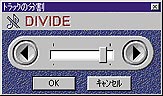
[OK]ボタンをクリックすると、トラックが分割します。
この編集結果をMDに書き込むには、メニューバーの[編集]−[MDに保存]を選択するか、編集バーの をクリックします。
をクリックします。
- トラックの結合
メニューバーの[編集]−[トラックの結合]を選択するか、編集バーの をクリックして[トラックの結合]画面を表示します。
をクリックして[トラックの結合]画面を表示します。

前半に置きたいトラックの番号を左のボックスに、後半に置きたいトラック番号を右のボックスに入力して[OK]
ボタンをクリックします。
または、結合させたい2つのトラックを選択してから、メニューバーの[編集]−[トラックの結合]を選択するか、
編集バーの をクリックすると、[トラックの結合]画面が表示します。 結合したいトラック番号を確認し、
[OK]ボタンをクリックします。
をクリックすると、[トラックの結合]画面が表示します。 結合したいトラック番号を確認し、
[OK]ボタンをクリックします。
-10-
注意!
- ステレオモードで録音された曲とモノラルモードで録音された曲は、結合できません。
- デジタル録音した曲とアナログ録音した曲は、結合できません。
この編集結果をMDに書き込むには、メニューバーの[編集]−[MDに保存]を選択するか、編集バーの をクリックします。
をクリックします。
- トラックの消去
消去したいトラックを選択してから、メニューバーの[編集]−[トラックの消去]を選択するか、編集バーの をクリックします。 確認のメッセージ画面が表示されるので[OK]か[キャンセル]ボタンをクリックします。
をクリックします。 確認のメッセージ画面が表示されるので[OK]か[キャンセル]ボタンをクリックします。

この編集結果をMDに書き込むには、メニューバーの[編集]−[MDに保存]を選択するか、編集バーの をクリックします。
をクリックします。
- すべてのトラックの消去
MDの内容をすべて消去します。 メニューバーの[編集]−[すべてのトラックの消去]を選択するか、編集バーの をクリックします。
をクリックします。
メッセージ画面が開きますので[はい]または[いいえ]ボタンをクリックします。

この編集結果をMDに書き込むには、メニューバーの[編集]−[MDに保存]を選択するか、編集バーの をクリックします。
をクリックします。
- すべてのネームの消去
ディスクネーム、トラックネームを消去します(MDに収録されている音声は消去されません)。
メニューバーの[編集]−[すべてのネームの消去]を選択します。
メッセージ画面が開きますので[はい]または[いいえ]ボタンをクリックします。
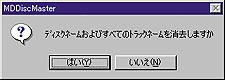
この編集結果をMDに書き込むには、メニューバーの[編集]−[MDに保存]を選択するか、編集バーの をクリックします。
をクリックします。
11
- ディスクネーム/トラックネームの入力
ディスクネーム/トラックネームは、上段に全角で、下段に半角で入力できるようになっています。
入力したいトラック(またはタイトル)部分をクリックします。 さらに、上段か下段をクリックしてカーソル
が点滅したらキーボードより文字を入力します。
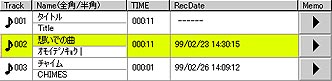
全角で50文字、半角は最大100文字まで入力できますが、入力できる文字の種類についてはMDGシリーズの取扱
説明書をお読みください。
また、半角入力時にスペースを入力する際、日本語入力システムによっては単にスペースキーを押すだけではス
ペース入力ができない場合があります。そのようなときは、Shiftキーを押しながらスペースキーを押してみてく
ださい。
※文字編集を行なったときは、最後にENTERキーを押してください。
この編集結果をMDに書き込むには、メニューバーの[編集]−[MDに保存]を選択するか、編集バーの をクリックします。
をクリックします。
- トラックのメモ情報の入力
各トラック右にある、 [Memo]ボタン をクリックすると[トラックのメモ情報]画面が開き、トラックごとに
情報を入力する事ができます。
をクリックすると[トラックのメモ情報]画面が開き、トラックごとに
情報を入力する事ができます。
※ただし、入力できる条件としては...
- MDライブラリを保存にする
- 録音用MDが誤消去防止状態になっていないこと
- .編集画面の状態になっていること
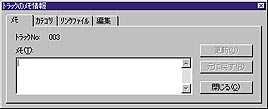
以下のタブごとに情報を入力したら[更新]ボタンをクリックします。[元に戻す]ボタンをクリックすると、入力
内容は取り消されます。
- メモ 文字情報を入力できます。(4096バイト)
- カテゴリ トラックのカテゴリを記録できます。(256バイト)
- リンクファイル 関連ファイルを指定できます。[参照]ボタンをクリックして任意のファイルを指定します。
[実行]ボタンをクリックすると指定されたファイルが起動します。(256バイト)
- 編集 編集者名を記録できます。(128バイト)
参考:
半角1文字=1バイト、全角1文字=2バイト
「メモ」では改行できます。1改行=2バイト
-12-
- MDに保存
編集結果をMDに書き込むには、メニューバーの[編集]−[MDに保存]を選択するか、編集バーの をクリックします。編集画面に表示されている内容が、MDに書き込まれます。
をクリックします。編集画面に表示されている内容が、MDに書き込まれます。
- MD再読み込み
メニューバーの[編集]−[MD再読み込み]を選択するか、編集バーの をクリックします。
をクリックします。
注意!
この作業を行なうとMDに記録されている、現状の情報を再度読み込みます。
MDに書き込む前の編集内容は全て取り消されます。
- メイン画面に戻る
メニューバーの[編集]−[MD編集]をクリックするか、[ツールバー]の をクリックするとメイン画面に戻ります。
をクリックするとメイン画面に戻ります。
その際、編集内容がMDに書き込まれていない場合、[編集結果をMDに保存しますか?]という問い合わせの画
面が開きますので、[はい]または[いいえ]ボタンをクリックします。
-13-
[もくじへ戻る][次ページ]